Como remover uma página inteira incluindo o cabeçalho no Word 2007
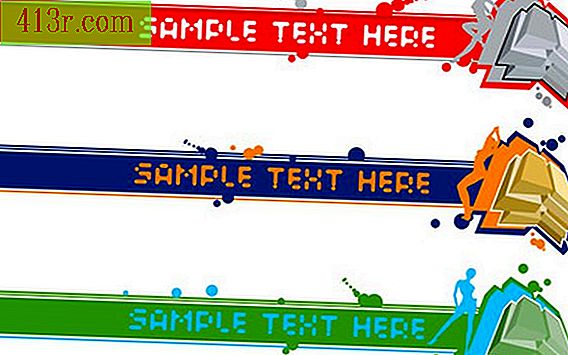
Passo 1
Abra o documento que contém a página e o cabeçalho que você deseja excluir.
Passo 2
Clique em "Visualizar" e selecione "Layout de impressão" para ver o conteúdo de sua página e o cabeçalho juntos.
Passo 3
Selecione a guia "Iniciar" no menu da faixa de opções. Em seguida, pressione o botão "Mostrar / ocultar" no grupo "Parágrafo" para criar quebras de página / seção e espaços adicionais visíveis em todo o documento.
Passo 4
Posicione o cursor na página que você deseja excluir e clique na guia "Página inicial". No grupo "Editar", clique na seta "Pesquisar" e selecione "Ir para" (atalho: "Ctrl + G"). A caixa de diálogo "Pesquisar e substituir" será aberta.
Passo 5
Escreva "página" na caixa de texto e pressione a tecla "Enter". A página será destacada em segundo plano.
Passo 6
Clique em "Fechar" para retornar ao seu documento. Pressione a tecla "Excluir" para excluir a página inteira.
Passo 7
Continue pressionando a tecla "Delete" (se houver apenas um cabeçalho em todo o documento) até que o conteúdo da próxima página seja movido para a página atual. Pressione a tecla "Barra de espaço" em seu lugar (se a página deletada estiver na última página) até que o cursor se mova para a página anterior. O cabeçalho será removido da página original que você excluiu.
Passo 8
Remova o cabeçalho (se o cabeçalho for usado apenas para essa página) clicando duas vezes no cabeçalho para ativá-lo. Selecione a aba "Design" e clique em "Cabeçalho" e "Remover cabeçalho".






